BinanceのiPhoneアプリをインストールする方法を画像つきで解説
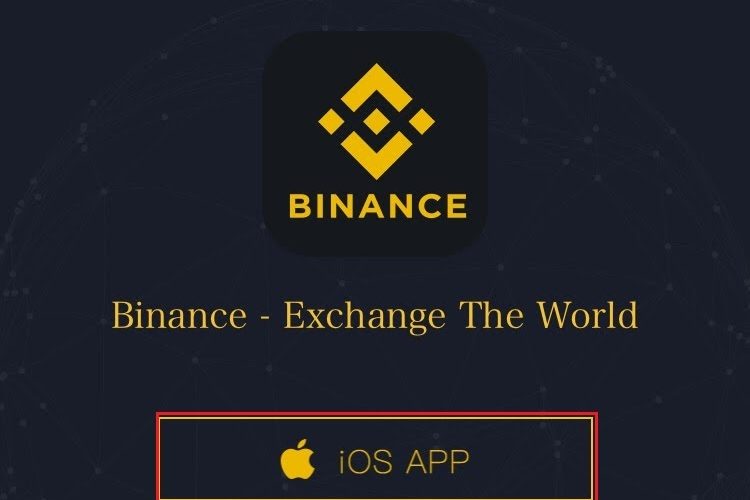
以前は iPhone(iOS) の Binance アプリは App store からダウンロード可能でした。
11月末頃から App store での配信がなくなり、Safari 経由のインストールとなりました。
アプリの提供は Hunan Shituo は中国の会社です。
Binance 公式サイト経由であるため問題ないかなと思っています。
しかし、公式 AppStore 経由のアプリではないため不具合等があっても自己責任で利用する必要があります。
iPhone の場合アプリが圧倒的に使いやすいため、私はインストールしています。
Binance の口座開設はコチラ
Bincane アプリのインストール
- Binance 公式のアプリ配信ページにアクセス
- [iOS APP] をクリック
![[iOS APP] をクリック](data:image/svg+xml,%3Csvg%20xmlns=%22http://www.w3.org/2000/svg%22%20viewBox=%220%200%20326%20558%22%3E%3C/svg%3E)
- [インストール] をクリック
![[インストール] をクリック](data:image/svg+xml,%3Csvg%20xmlns=%22http://www.w3.org/2000/svg%22%20viewBox=%220%200%20433%20306%22%3E%3C/svg%3E)
- iPhone の [設定]-[一般] をタップ
![[設定]-[一般] をタップ](data:image/svg+xml,%3Csvg%20xmlns=%22http://www.w3.org/2000/svg%22%20viewBox=%220%200%20435%20464%22%3E%3C/svg%3E)
- [プロファイルとデバイス管理] をタップ
![[プロファイルとデバイス管理] をタップ](data:image/svg+xml,%3Csvg%20xmlns=%22http://www.w3.org/2000/svg%22%20viewBox=%220%200%20432%20280%22%3E%3C/svg%3E)
- [Hunan Shituo Technology Development] をタップ
![[Hunan Shituo Technology Development] をタップ](data:image/svg+xml,%3Csvg%20xmlns=%22http://www.w3.org/2000/svg%22%20viewBox=%220%200%20430%20166%22%3E%3C/svg%3E)
- [Hunan Shituo Technology Development Co., Ltd…] をタップ
![[Hunan Shituo Technology Development Co., Ltd...] をタップ](data:image/svg+xml,%3Csvg%20xmlns=%22http://www.w3.org/2000/svg%22%20viewBox=%220%200%20431%20361%22%3E%3C/svg%3E)
- [信頼] をタップ
![[信頼] をタップ](data:image/svg+xml,%3Csvg%20xmlns=%22http://www.w3.org/2000/svg%22%20viewBox=%220%200%20433%20501%22%3E%3C/svg%3E)
ログイン
- Binance アプリを起動して [Account] をタップ
![Binance アプリを起動して [Account] をタップ](data:image/svg+xml,%3Csvg%20xmlns=%22http://www.w3.org/2000/svg%22%20viewBox=%220%200%20388%20664%22%3E%3C/svg%3E)
- [メールアドレス]、[パスワード] を入力して [login] をタップ
![[メールアドレス]、[パスワード] を入力して [login] をタップ](data:image/svg+xml,%3Csvg%20xmlns=%22http://www.w3.org/2000/svg%22%20viewBox=%220%200%20392%20594%22%3E%3C/svg%3E)
- ワンタイムパスワードを入力して [Submit] をタップ
![ワンタイムパスワードを入力して [Submit] をタップ](data:image/svg+xml,%3Csvg%20xmlns=%22http://www.w3.org/2000/svg%22%20viewBox=%220%200%20393%20284%22%3E%3C/svg%3E)
Touch ID 設定
- [Setting] をタップ
![[Setting] をタップ](data:image/svg+xml,%3Csvg%20xmlns=%22http://www.w3.org/2000/svg%22%20viewBox=%220%200%20397%20675%22%3E%3C/svg%3E)
- [Touch ID] をタップ
![[Touch ID] をタップ](data:image/svg+xml,%3Csvg%20xmlns=%22http://www.w3.org/2000/svg%22%20viewBox=%220%200%20399%20403%22%3E%3C/svg%3E)
![[iOS APP] をクリック](https://584homes.com/wp-content/uploads/2017/12/IMG_1831-598x1024.jpg)
![[インストール] をクリック](https://584homes.com/wp-content/uploads/2017/12/IMG_1832.jpg)
![[設定]-[一般] をタップ](https://584homes.com/wp-content/uploads/2017/12/IMG_1833.jpg)
![[プロファイルとデバイス管理] をタップ](https://584homes.com/wp-content/uploads/2017/12/IMG_1834.jpg)
![[Hunan Shituo Technology Development] をタップ](https://584homes.com/wp-content/uploads/2017/12/IMG_1835.jpg)
![[Hunan Shituo Technology Development Co., Ltd...] をタップ](https://584homes.com/wp-content/uploads/2017/12/IMG_1836.jpg)
![[信頼] をタップ](https://584homes.com/wp-content/uploads/2017/12/IMG_1837.jpg)
![Binance アプリを起動して [Account] をタップ](https://584homes.com/wp-content/uploads/2017/12/IMG_1839-598x1024.jpg)
![[メールアドレス]、[パスワード] を入力して [login] をタップ](https://584homes.com/wp-content/uploads/2017/12/IMG_1840-675x1024.jpg)
![ワンタイムパスワードを入力して [Submit] をタップ](https://584homes.com/wp-content/uploads/2017/12/IMG_1841.jpg)
![[Setting] をタップ](https://584homes.com/wp-content/uploads/2017/12/IMG_1842-602x1024.jpg)
![[Touch ID] をタップ](https://584homes.com/wp-content/uploads/2017/12/IMG_1843.jpg)
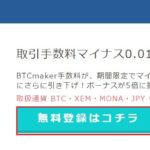










コメントを書く